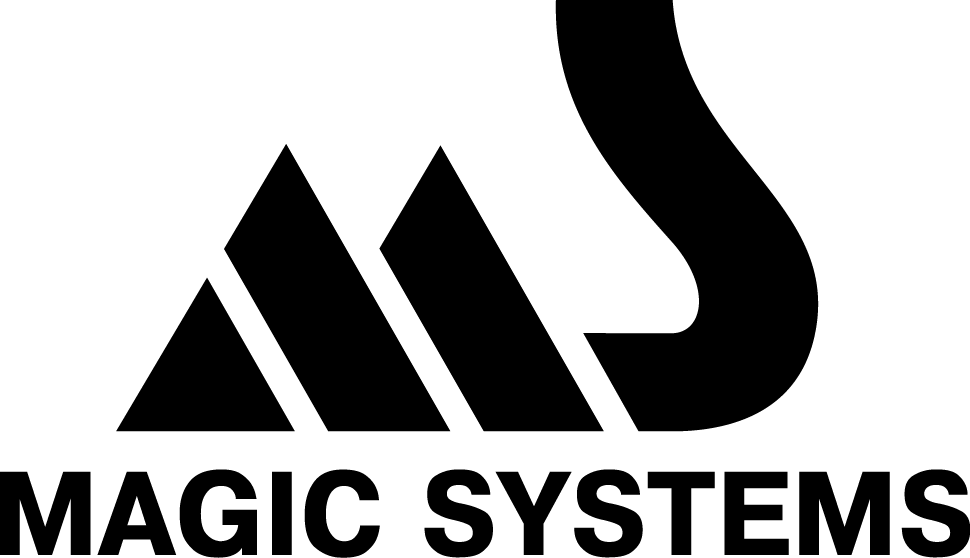Расширенная инструкция для установщиков
СТАЛКЕР-MS600CAN BLE
СТАЛКЕР-MS600CAN LoRa
Оглавление:
1. ФУНКЦИИ СТАЛКЕР
2. ДОПОЛНИТЕЛЬНОЕ ОБОРУДОВАНИЕ
3. ВАЖНАЯ ИНФОРМАЦИЯ
4. БЫСТРАЯ НАСТРОЙКА СИСТЕМЫ
По Bluetooth через мобильное приложение Android
По проводу USB, подключенному к компьютеру
По проводу подключенному к смартфону через приложение Android
5. ПОДРОБНОЕ ОПИСАНИЕ НАСТРОЕК СИСТЕМЫ
6. НАСТРОЙКА ДИСТАНЦИОННОГО И АВТОМАТИЧЕСКОГО ЗАПУСКА
7. ЗАГРУЗКА ПРОГРАММЫ CAN
8. ВСТРОЕННЫЙ ОБХОДЧИК ИММОБИЛАЙЗЕРА KIA/HYUNDAI
9. ПОДКЛЮЧЕНИЕ СТОРОННИХ МОДУЛЕЙ (Fortin, iDataLink, Webasto, CanTec, Sigma)
Функции СТАЛКЕР
• Встроенный CAN с прошивкой по Bluetooth
• Семь универсальных настраиваемых Входов/Выходов
• Бортовое питание 12/24 В
• Чтение статуса штатной сигнализации (режим SLAVE)
• Гибкие программируемые каналы
• Встроенный акселерометр (удар/наклон/движение)
• Возможность дополнительной авторизации с помощью кодонаборного переключателя
• Встроенный слаботочный автозапуск
• Возможность отключения штатного радиоканала
• Шина LAN для сети блокировок
Дополнительное оборудование
• MS-A7 – релейный модуль запуска, превращает слаботочные выходы Сталкер в силовые. Выполнен в форм-факторе реле.
• RL200 – реле замка капота. Управляется по цифровой шине LAN.
• RL300 – блокировка с датчиком движения. Управляется по цифровой шине LAN.
• RL400 – беспроводное радиореле, работает по 2,4 ГГц и устанавливается под капотом.
• MS-A4 – универсальный модуль автозапуска. Управляется по шине LAN.
• MS-K-LINE – бесключевой обходчик иммобилайзера для KIA/HYUNDAI (для подключения к системе Сталкер)
Важная информация
Сталкер-MS600CAN BLE, Сталкер-MS600CAN LoRa:
• Все выходы слаботочные, 150 мА с минусовой полярностью.
• Для подключения сирены требуется подключение дополнительного реле.
• Полярность ВХОДОВ настраивается через мобильное приложение.
Быстрая настройка системы
Для Вашего удобства настройка системы возможна следующими способами:
1. По Bluetooth через мобильное приложение Android
2. По проводу USB, подключенному к компьютеру
3. По проводу подключенному к смартфону через приложение Android
По BLUETOOTH через приложение Android
Настройка по Bluetooth доступна только со смартфонов Android!
1. Убедитесь, что Ваш смартфон поддерживает Bluetooth 4.0
2. Включите Bluetooth на смартфоне
3. Для перевода системы в режим настройки по Bluetooth введите с помощью кодонаборного переключателя:
Первые 4 цифры C-кода и цифру 4.
Пример: 1234 4
После ввода данной комбинации светодиод будет мигать поочередно 2 раза зеленым и 2 раза красным цветом – система готова к настройке.
4. Выберите в мобильном приложении Car-Online Соединение по BT.
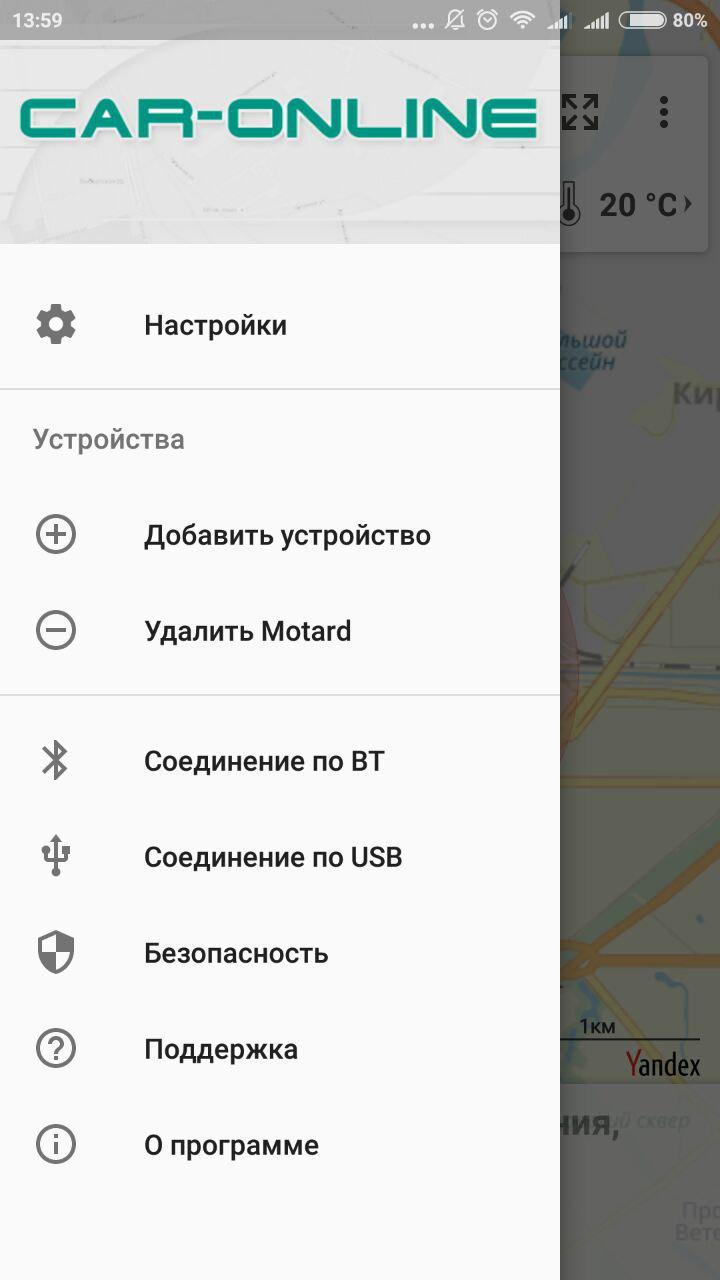
5. В списке видимых смартфоном устройств выберите Ваше.
Для удобства в списке устройств выводятся последние 5 цифр идентификационного номер (UID) устройства.
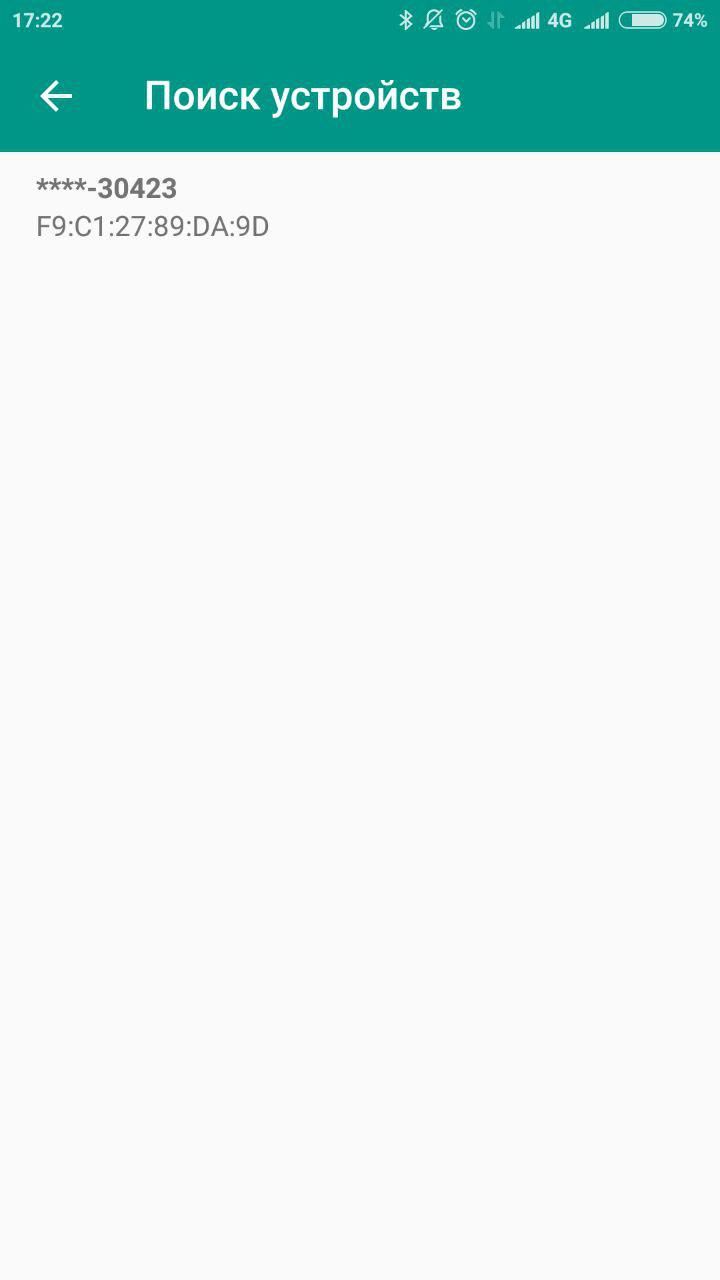
Выполните требуемые настройки.
6. Для сохранения настроек нажмите на галочку в правом верхнем углу.
Настройки сохраняются моментально.
Для выхода из режима программирования наберите на кодонаборном переключателе первые 4 цифры C-кода и цифру 1.
Также система автоматически выходит из режима настройки через 20 минут.
Настройка по проводу USB
Помимо непосредственно программирования и настройки Сталкер при помощи данного кабеля с помощью этого инструмента существует возможность получать спеециальные логи с шины Кан и корректировки программы в случаях экзотических моделей автомобилей, к которым по каким-либо причинам не подходят стандартные программы.
После снятия лога на ноутбук файл отправляется для анализа нашим инженерам,
которые вносят корректировку в программу КАН и перешивают устройоство
дистанционно через интернет.
Рекомендум иметь в виду данную возможность, предоставляемую нашим
сервисом. Более подробную информацию можно получить у нашего
технического отдела.
1. Скачайте расширение для браузера Google Chrome:
https://a.car-online.ru/serial.crx
2. Установите расширение: для этого в строке браузера введите chrome://apps/ и перетащите скачанный файл в браузер.
3. После установки расширения ярлык приложения появится в браузере по адресу chrome://apps/.
Теперь Вы можете скопировать ярлык на рабочий стол, если это требуется.
4. Подключите кабель к USB-порту компьютера и к разъему X2 системы Сталкер.
Черный провод кабеля для настройки подключите к “-“.
5. Дождитесь установки драйверов.
6. Запустите расширение:
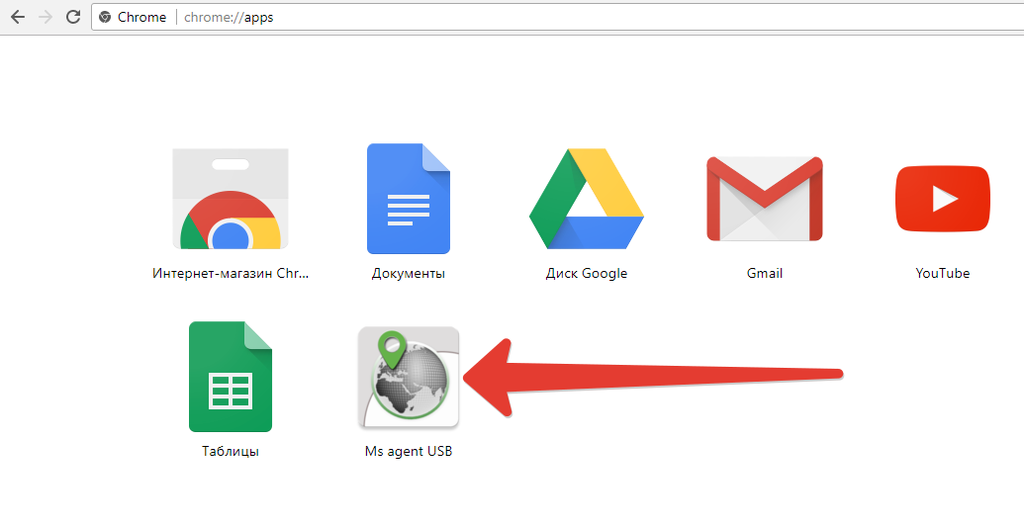
7. Выберите из списка контроллер USB, к которому подключен кабель.
8. Приложение готово к подключению
9. Для перевода системы в режим настройки по USB введите с помощью кодонаборного переключателя:
Первые 4 цифры C-кода и цифру 2.
Пример: 1234 2
После ввода данной комбинации светодиод будет мигать поочередно зеленым и красным цветом – система готова к настройке.
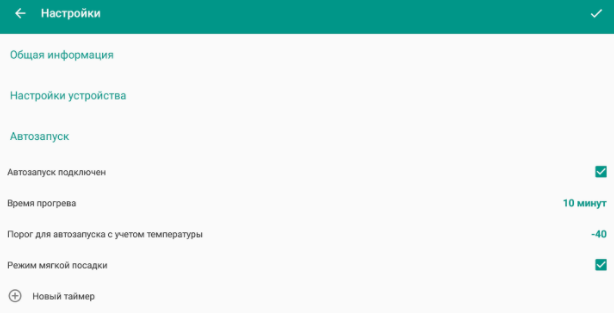
10. После ввода необходимых параметров нажмите галочку в верхнем правом углу для сохранения.
Настройки сохраняются моментально.
Для выхода из режима программирования наберите на кодонаборном переключателе первые 4 цифры C-кода и цифру 1.
Также система автоматически выходит из режима настройки через 20 минут.
По проводу подключенному к смартфону через приложение Android
Настройка по проводу USB доступна только со смартфонов Android!
Помимо непосредственно программирования и настройки МсАгент при помощи
данного кабеля с помощью этого инструмента существует возможность
получать специальные логи с шины Кан и корректировки программы в
случаях экзотических моделей автомобилей, к которым по каким-либо
причинам не подходят стандартные программы.
После снятия лога смартфон отправляет файл для анализа нашим инженерам,
которые вносят корректировку в программу КАН и перешивают устройство
дистанционно через интернет.
Рекомендум иметь в виду данную возможность, предоставляемую нашим
сервисом. Более подробную информацию можно получить у нашего
технического отдела.
1. Убедитесь, что Ваш смартфон поддерживает подключение USB-OTG
2. Подключите кабель через переходник USB-OTG к смартфону
3. Для перевода системы в режим настройки по USB введите с помощью кодонаборного переключателя:
Первые 4 цифры C-кода и цифру 2.
Пример: 1234 2
После ввода данной комбинации светодиод будет мигать поочередно зеленым и красным цветом – система готова к настройке.
4. Выберите в мобильном приложении Car-Online Соединение по USB
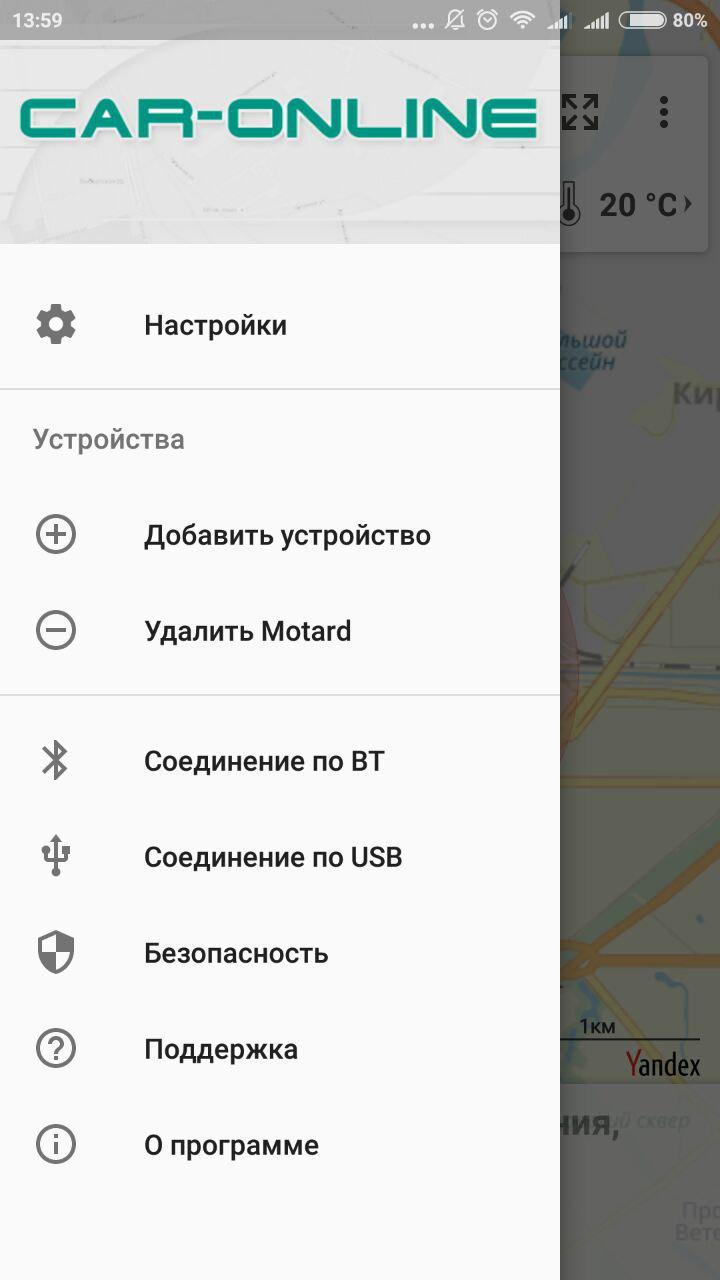
Выполните требуемые настройки.
5. Для сохранения настроек нажмите на галочку в правом верхнем углу.
Настройки сохраняются моментально.
Для выхода из режима программирования наберите на кодонаборном переключателе первые 4 цифры C-кода и цифру 1.
Также система автоматически выходит из режима настройки через 20 минут.
Подробное описание настроек
Тревога |
Порог срабатывания датчика наклона | Регулировка чувствительности датчика наклона. Чем выше значение, тем менее чувствительно датчик реагирует на наклон: • 15 – максимальная чувствительность • 45 – минимальная чувствительность |
| Порог срабатывания датчика слабого удара | Регулировка чувствительности слабого удара. Чем выше значение, тем менее чувствительно датчик реагирует на удар: • 1 – максимальная чувствительность • 5 – минимальная чувствительность |
|
| Задержка старта противоразбойной функции (в секундах) | Регулировка задержки старта противоразбойной функции после потери метки: • 1 с – минимальное время задержки • 255 с – максимальное время задержки |
|
Охрана |
Снятие с охраны по PIN-коду | Функция дополнительной авторизации по PIN-коду с помощью кодонаборного переключателя.
ВНИМАНИЕ: PIN-код требуется |
| Время на ввод PIN-кода (в секундах) | Настройка времени в секундах на ввод PIN-кода после включения зажигания. Используется только при включенной функции «Снятие с охраны по PIN-коду». | |
| Режим охраны с пассажирами | Данный режим позволяет владельцу с меткой на время покинуть автомобиль с пассажирами в салоне, не получая сигналов тревоги от системы при нарушении пассажирами охранных зон. При этом не важно, работает двигатель или нет.
Система автоматически выключит режим охраны с пассажирами в салоне при обнаружении метки либо постановке автомобиля на охрану штатным способом. При срабатывании зоны наклон/перемещение произойдет тревога и включится стандартная блокировка двигателя. |
|
| Режим мягкой посадки | Функция комфорта, которую можно дополнительно реализовать при подключении автоматического и дистанционного запуска.
Если двигатель запущен автоматически или дистанционно, система обеспечит открытие центрального замка при обнаружении метки, после чего можно начинать движение, не |
|
| Постановка/снятие с охраны без звука | Выключение звукового подтверждения во время постановки/снятия с охраны. | |
| Постановка/снятие с охраны без моргания поворотников | Выключение светового подтверждения во время постановки/снятия. | |
| Автоматический выход из режима “Валет” | В случае присутствия метки во время движения более трех минут (движение по акселерометру с включенным зажиганием) система автоматически выходит из режима “Валет”. | |
Автозапуск |
Порог температуры для автозапуска с учетом температуры | Температурный порог используется для определения необходимости автоматического запуска двигателя по календарю. Если температура на момент запланированного автозапуска по календарю выше указанного значения, запуск пропускается.
Функция доступна только для систем с подключенной функцией автозапуска двигателя. Для активации функции требуется |
Прочие |
Наличие головного меню | При звонке на номер SIM-карты, установленной в системе, с управляющего телефона либо с дополнительных телефонов система включает голосовое меню. Навигация по голосовому меню осуществляется с помощью нажатия на сотовом телефоне цифровых клавиш. Через голосовое меню производится контроль статуса охраны и управление автозапуском, блокировкой двигателя, режимами охраны и др.. |
| Работа с брелоком Magic Systems | Система поддерживает работу с диалоговым брелоком. С помощью дополнительного брелока можно управлять режимами охраны и автозапуском двигателя, а также получать уведомления о произошедших с автомобилем тревогах. |
|
| Задание ГЛАВНОГО пользователя | Добавление или смена абонента, управляющего системой. | |
Настройки установщика |
Входа/Выходы | • Система имеет 7 универсальных Входов/Выходов, настраиваемых дистанционно.
• ВЫХОДЫ слаботочные, 150 мА с минусовой полярностью (для подключения сирены требуется дополнительное реле). • Полярность ВХОДОВ настраивается в личном кабинете. |
| Вход: ДВЕРИ | Аналоговое подключение дверей. | |
| Вход: БАГАЖНИК | Аналоговое подключение багажника. | |
| Вход: ЗАЖИГАНИЕ | Аналоговое подключение зажигания. | |
| Вход: КАПОТ | Аналоговое подключение капота. | |
| Вход: ШТАТНАЯ ОХРАНА | Вход для принудительной постановки устройства на охрану/снятия с охраны. | |
| Вход: НОЖНОЙ ТОРМОЗ | Аналоговое подключение ножного тормоза для определения факта торможения в режиме «Противоразбой». Если тормоз не подключен, то система глушит машину по безопасному алгоритму с учетом текущей скорости. | |
| Вход: РУЧНОЙ ТОРМОЗ | Аналоговое подключение ручного тормоза для включения поддержки зажигания при автозапуске на механике (алгоритм подробно описан в разделе Автозапуск). | |
| Вход: КОНТРОЛЬ ЗАВЕДЕННОГО ДВИГАТЕЛЯ | Аналоговое подключение статуса запущенного двигателя. Требуется подключать при установке автозапуска если статуса нет в CAN-шине. Наличие статуса можно проверить в личном кабинете www.car-online.ru в разделе «Мой профиль» на заведенной машине. | |
| Вход: ФАРЫ | Управление фарами при постановке/снятии/тревоге. | |
| Вход: СИРЕНА | Управление сиреной при постановке/снятии/тревоге. | |
| Вход: АВТОСВЕТ 1 Вход: АВТОСВЕТ 2 |
Сервисная функция системы, применяемая при автоматическом или дистанционном запуске в автомобилях, в которых при запуске двигателя автоматически включаются фары и не выключаются при остановке двигателя до открытия и закрытия дверей.
По окончании цикла АЗ/ДЗ на таких автомобилях необходимо обеспечить имитацию срабатывания концевика двери и при этом исключить зону дверей из охранного контура, чтобы не возникала тревога. Для выходов настраиваются следующие параметры: |
|
| Вход: СТАТУС ОХРАНЫ УСТРОЙСТВА | Выдает “минус“, когда устройство в охране. | |
| Вход: ФУНКЦИЯ ‘КОМФОРТ’ | Выдает импульс после постановки в охрану.
• Задержка импульса на входах (в секундах) – время после постановки, через которое срабатывает выход; • Длительность импульса на выходе (в мсекундах) – длительность импульса. |
|
| Вход: ОБХОДЧИК ИММОБИЛАЙЗЕРА | Используется как дополнительный выход при автозапуске с использованием диаграмм запуска. Включается на весь цикл запуска. При этом диаграммы запуска должны быть настроены. Процедура подробно описана в разделе «Автозапуск». | |
| Вход: ОТКРЫТИЕ ЦЗ | Выход для открытия ЦЗ при активации режима “Мягкая посадка”. | |
| Вход: ЗАКРЫТИЕ ЦЗ | Выход для закрытия ЦЗ при активации режима “Мягкая посадка”. | |
| Вход: ОТКЛЮЧЕНИЕ ШТАТНОГО РАДИОКАНАЛА | Выход для отключения штатного радиоканала. Включается при пропадании метки. Выключается при появлении метки. | |
| Вход: АВАРИЙКА БЕЗ ФИКСАЦИИ | Используется при подключении к «аварийке», для включения и выключения которой требуется подать импульс.
Параметры: • Длительность импульса на выходе(в мсек.) – длительность импульса, подаваемого для включения и выключения «аварийки». • Период моргания «аварийки» (мсек) – период одного моргания «аварийки». |
|
| Вход: АВАРИЙКА С ФИКСАЦИЕЙ | Используется при подключении к «аварийке», для включения которой требуется подать импульс и его удерживать до отключения.
Период моргания аварики (мсек) – период одного моргания «аварийки». Рекомендуемое значение: 600 мсек |
|
| Вход: КЛЮЧЕВОЙ ОБХОДЧИК KIA и Hyundai | Выход для отключения шины штатного обходчика при подключении MS-K-Line. | |
| Вход: ВСТРОЕННАЯ БЛОКИРОВКА | Выход на блокировку по датчику движения. | |
| Вход: АВТОЗАПУСК НА РЕЛЕ | Для настройки встроенного автозапуска выходы 5,6,7 должны быть настроены как АВТОЗАПУСК НА РЕЛЕ. | |
| Вход: ОБЩЕЕ ЗНАЧЕНИЕ | Выход свободного назначения может Включаться/Выключаться, а также на него можно подать импульс.
• Назначьте Выход как «ОБЩЕЕ НАЗНАЧЕНИЕ» |
|
Выбор программы CAN |
Для загрузки программы CAN начните вводить марку или модель машины, выберите из списка нужную и нажмите кнопку “Загрузить”. После загрузки программы CAN на устройство в разделе «Протокол событий» появится событие: 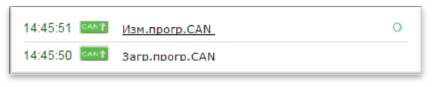 |
|
CAN |
В данном разделе можно поставить запрет на чтение определенных данных из CAN-шины.
ВНИМАНИЕ! |
|
АВТОЗАПУСК(MS-A4) |
Настройка параметров требуется только при подключении дополнительного модуля автозапуска MS-A4. Время прогрева в данном разделе устанавливается для MS-A4 и для MS-A7 (встроенный автозапуск). | |
| Контроль заведенного двигателя | • Генератор плюс • Генератор минус • Тахометрический вход – требуется обучение модуля MS-A4 • По статусу из CAN – убедитесь, что в CAN-шине есть статус заведенного двигателя |
|
| Тип двигателя (для MS-A4) | Тип двигателя при установке модуля MS-A4. | |
| Тип коробки передач | При выборе МКПП требуется подключение статуса ручного тормоза по аналогу или присутствие его в CAN-шине. | |
| Время работы стартера (для MS-A4) | Время работы стартера при установке модуля MS-A4. | |
| Время прогрева | Время прогрева автомобиля. | |
| Номер программы MS-A4 (для MS- A4) | Программы подробно описаны в инструкции к модулю MS-A4. | |
АВТОЗАПУСК (MS-A7) |
Разрешение запуска на реле | Включите этот параметр при подключении автозапуска с использованием выходов устройства или модуля запуска MS-A7. |
Прочие |
Задайте номер TX-9 | Для улучшения противоугонных свойств системы введите персональный номер радиозакладки TX-9 (приобретается дополнительно). |
| Назначение внешнего UART(K-Line) | • Обходчик KIA и Hyundai – подключение к устройству переходника MS-K-Line для бесключевого обхода иммобилайзера кнопочных а/м KIA и HYUNDAI
• Управление WEBASTO – подключение к устройству переходника MS-K-Line для управления WEBASTO по цифровой шине • Ключевой обходчик KIA и HYUNDAI – подключение к устройству переходника MS-K-Line для бесключевого обхода иммобилайзера ключевых а/м KIA и HYUNDAI • CANTEC-2XL – подключение к устройству модуля CANTEC-2XL |
|
| Регулировка дальности метки | 0 – максимальное значение, если оно не менялось 1 – минимальная дальность метки 15 – максимальная дальность метки |
|
| Блокировка и разблокировка MS-RL100 по постановке/снятии с охраны | Включите этот параметр при подключении реле RL100. | |
Выгрузка/
|
Подгрузите файл с настройками (Внимание! После загрузки ПРИМЕНИТЕ настройки) |
Вы можете вручную загрузить на устройство файл с настройками. После загрузки файла необходимо заполнить пункт настроек «Настройка CAN»: ввести марку/модель машины и выбрать подходящую программу. |
| Вы можете сохранить настройки в файл | Сохраните выполненные настройки в отдельный файл, чтобы использовать их в дальнейшем для этой же марки/модели машины с идентичными параметрами. Отдельная настройка программы CAN не требуется. |
Настройка дистанционного и автоматического запуска
Подключение к системе Сталкер автозапуска возможно с использованием встроенных выходов устройства (при помощи подключения простых реле или релейного модуля MS-A7) или с использованием универсального модуля автозапуска MS-A4.
Настройка диаграмм запуска возможна через мобильное приложение Car-Online для Android по Bluetooth.
1. Автозапуск с использованием встроенных выходов устройства и модуля MS-A7
• В устройстве Сталкер по умолчанию для автозапуска задействованы 3 слаботочных (150мА)минусовых выхода: 5, 6 и 7.
• Если для автозапуска требуются силовые выходы, то нужно подключить реле или релейный модуль MS-A7.
• Если трех выходов недостаточно, то можно настроить еще один любой выход как Обходчик иммобилайзера, и он будет автоматически включаться на весь цикл запуска.
• Если Вам не хватает выходов в системе или требуется организовать автозапуск на механической коробке передач с поддержкой зажигания, то требуется подключение модуля автозапуска MS-A4.
• Автозапуск возможен, если система находится в охране: поставлена в охрану со штатного брелока и не видит метку.
• Перед отправкой команды на запуск убедитесь, что система находится в охране.
2. Автозапуск для МКПП (с использованием модуля MS-A4)
ВНИМАНИЕ!
Для корректного резервирования автозапуска с поддержкой зажигания для МКПП используйте модуль MS-A4!
При автозапуске с использованием модуля MS-A4 алгоритм резервирования автозапуска следующий:
• До выключения зажигания требуется поднять ручной тормоз 2 раза. В протоколе событий отобразится событие “Ручной тормоз поднят”.
• После поднятия ручного тормоза требуется выключить зажигание. Машина включит поддержку зажигания, и ее нужно покинуть через водительскую дверь (при этом остальные двери не должны открываться – это гарантия того, что никто из пассажиров не поставит МКПП на передачу).
• После закрытия водительской двери машина выключит двигатель и станет готова к постановке в охрану и автозапуску.
Необходимо, чтобы система видела статус ручного тормоза по CAN-шине или по аналоговому подключению ко входу устройства.
3. Автозапуск для АКПП: алгоритм настройки запуска с использованием встроенных выходов устройства и модуля MS-A7
• В настройках установщика в разделе MS-A7 включите пункт «Разрешение автозапуска на реле».
• Убедитесь, что в CAN-шине есть статус заведенного двигателя:
• Перейдите в мобильном приложении в Настройках в раздел “ Диаграммы запуска”. Вы можете загрузить одну из трех предустановленных диаграмм запуска или создать свою диаграмму.
- Предустановленные диаграммы:
- Диаграмма 1 – для а/ м с традиционным замком зажигания.
- Диаграмма 2 – для а/ м GM с традиционным замком зажигания (включение стартера происходит при пропадании сигнала на ACC).
- Диаграмма 3 – для а/ м с кнопкой START/STOP, работающей в одно нажатие.
- Для выбора диаграммы наведите мышкой на вкладку Тип1, Тип2 или Тип3 и нажмите кнопку « Применить».
- После загрузки диаграмм в протоколе событий появятся 3 события:
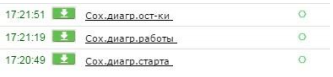
- Проверить, что диаграммы и команды доставлены до устройства можно в разделе «Команды» -> «Архив команд»:

- Синяя стрелка справа свидетельствует о том, что диаграмма доставлена до устройства.
- После сохранения диаграмм запуска на устройстве, текущие настройки можно посмотреть в меню «Диаграммы запуска» -> «Текущие настройки».
- Если предустановленные программы Вам не подходят, то Вы можете создать свою диаграмму вручную или откорректировать загруженную диаграмму.
- Для редактирования ранее загруженной диаграммы перейдите в «Текущие настройки», отметьте галочками пункты, которые требуется удалить и нажмите кнопку «Удалить».
- Добавьте новые пункты нажатием кнопки “+“.
- Для сохранения настроек нажмите кнопку «Применить» под измененной диаграммой.
4. Ручной режим создания диаграмм
• Ручной режим создания диаграмм позволяет создать индивидуальную диаграмму запуска.
• В систему Сталкер загружаются 3 диаграммы: диаграмма запуска, диаграмма запущенного двигателя и диаграмма остановки.
• Алгоритм работы системы Сталкер следующий:
- После получения команды на запуск система начинает последовательно выполнять диаграмму запуска до тех пор, пока не появится статус заведенного двигателя или ошибка запуска.
- Если появился статус заведенного двигателя ( в CAN- шине или по аналоговому входу), система моментально (не дожидаясь выполнения всей диаграммы запуска) переходит в диаграмму запущенного двигателя.
- Если появилась ошибка запуска или запуск окончен, система переходит к диаграмме остановки.
- Таким образом в диаграмме запуска можно реализовать подряд несколько попыток запуска двигателя, например, увеличивая время работы стартера.
ВНИМАНИЕ!
Диаграммы запущенного двигателя и диаграмма остановки должны начинаться с ВЫКЛЮЧЕНИЯ СТАРТЕРА! В противном случае стартер в диаграмме запуска может включиться и не выключиться никогда.
• Создание диаграмм
- Для настройки автозапуска необходимо создать 3 диаграммы: Запуска, Запущенного двигателя и Остановки.
- Если трех выходов недостаточно для выполнения автозапуска, в системе Agent MS возможно назначить дополнительный выход для подключения обходчика иммобилайзера.
- Выход “Обходчик иммобилайзера” будет включаться на весь цикл автозапуска.
• Диаграмма запуска
- Диаграмма запуска выполняется после получения устройством команды на запуск и заканчивает выполнение после получения команды на остановку или при ошибке запуска.
- Для добавления команд в диаграмму запуска выберите команду и секунду, на которой выполняется команда, и нажмите кнопку “+”.
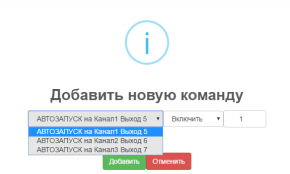
- Для примера рассмотрим вариант подключения автозапуска на машину, для запуска которой нужно включить обходчик, включить зажигание и включить стартер. Для такой машины будем подключать:
- Любой выход (например, Выход4) назначаем как обходчик иммобилайзера. Настройка выходов подробно описана в разделе «Настройка системы».
- В диаграммах запуска настраиваются только Выходы 5, 6 и 7:
– Выход5 – ACC;
– Выход6 – зажигание;
– Выход7 – стартер.
3. Алгоритм запуска:
– На 1 секунде включается ACC (Выход5 вкл)
– На 2 секунде включается зажигание (Выход6 вкл).Далее одновременно (на 3 секунде выключаем ACC и включаем стартер):
– На 3 секунде выключается ACC (Выход5 выкл)
– На 3 секунде включается стартер (Выход7 вкл)
– Через секунду выключаем стартер и одновременно включаем ACC
– На 4 секунде выключается стартер (Выход7 выкл)
– На 4 секунде включается ACC (Выход5 вкл)
– Как только появится статус заведенного двигателя, устройство перейдет к диаграмме запущенного двигателя. Если статус не появится (в данном примере на четвертой секунде), система определит ошибку запуска и перейдет к диаграмме остановки.
ВНИМАНИЕ!
В некоторых машинах статус заведенного двигателя в CAN-шине появляется с задержкой. В таком случае, чтобы устройство в диаграмме запуска ожидало статус двигателя, требуется добавить команду, например, повторного выключения стартера через 10-15 секунд после последней команды.
– В некоторых машинах статус заведенного двигателя в CAN- шине появляется с задержкой. В таком случае, чтобы устройство в диаграмме запуска ожидало статус двигателя, требуется добавить команду, например, повторного выключения стартера через 10-15 секунд после последней команды.
– На 20 секунде выключается стартер (Выход7 выкл).
4. Диаграмма запущенного двигателя
В диаграмме запущенного двигателя нам нужно оставить включенными зажигание и ACC:
ВНИМАНИЕ!
Диаграмма запущенного двигателя должна начинаться с ВЫКЛЮЧЕНИЯ СТАРТЕРА! В противном случае стартер в диаграмме запуска может включиться и не выключиться никогда.
– На 1 секунде выключаем стартер (Выход7 выкл)
– На 1 секунде включаем ACC (Выход5 вкл)
– На 1 секунде включаем зажигание (Выход6 вкл)
5. Диаграмма остановки
В диаграмме остановки нам нужно выключить одновременно все реле.
ВНИМАНИЕ!
Диаграмма запущенного двигателя должна начинаться с ВЫКЛЮЧЕНИЯ СТАРТЕРА! В противном случае стартер в диаграмме запуска может включиться и не выключиться никогда.
– На 1 секунде выключаем стартер ( Выход7 выкл);
– На 1 секунде выключаем ACC ( Выход5 выкл);
– На 1 секунде выключаем зажигание ( Выход6 выкл).
6. Для сохранения каждой диаграммы нужно нажать кнопку «Применить».
7. После загрузки диаграмм в «Протоколе событий» появятся 3 события:
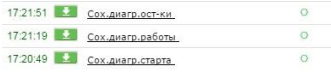
8. Сохраненные диаграммы можно посмотреть и, если требуется, изменить в разделе «Диаграммы запуска» -> «Текущие настройки».
9. Автозапуск настроен.
• Проверка работы автозапуска
- Поставьте устройство в охрану (разберите метку и осуществите постановку со штатной сигнализации);
- Дождитесь постановки в охрану (красное мигание светодиода);
- Запуск двигателя возможен:
1. Отправкой SMS- сообщения: «Motor on»;
2. Через голосовое меню при звонке на номер устройства
3. Через мобильное приложение Car-Online для iOS и Android в режиме online
4. Через online-интерфейс https://free.car-online.ru/
5. Через личный кабинет на сайте https://www.car-online.ru
ВНИМАНИЕ!
Отправка команд через web-интерфейс panel.car-online.ru может занимать до 10 минут, т.к. команды доставляются до устройства при его подключении к серверу. Для настройки и управления устройством в режиме online используйте мобильное приложение и интерфейс free.car-online.ru
- За ходом выполнения команд автозапуска можно наблюдать в личном кабинете Car-Online. Для этого следует развернуть группу событий «Стоянка» под автозапуском и группу событий «Маршрут» после автозапуска.
- По событиям «Выход ВКЛ» и «Выход ВЫКЛ» виден ход выполнения всех диаграмм.
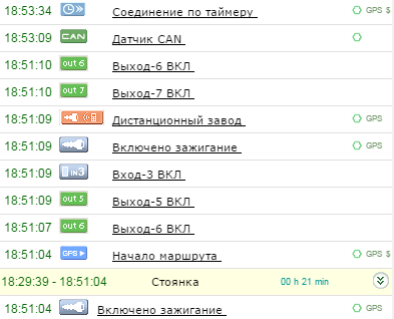
Загрузка программы CAN
Установка программы CAN возможна следующими способами:
1. Через личный кабинет на сайте www.car-online.ru
2. Через мобильное приложение для iOS и Android
3. По проводу USB, подключенному к компьютеру
4. По проводу подключенному к смартфону через приложение Android
5. По Bluetooth через мобильное приложение Android
6. Через новый интерфейс free.car-online.ru
В случае, если установка производится на уникальный редкий автомобиль, которого нет в нашем списке CAN Вы можете считать данные с CAN-шины по проводу со смартфона или с компьютера и отправить их нашим разработчикам – мы сделаем программу и дистанционно загрузим ее в устройство.
Также к системам AGENT MS SuperAgent 3 можно подключить сторонний CAN-модуль по RX-TX или по аналогу.
Со списком программ CAN с параметрами можете ознакомится в файле:
https://ms.spb.ru/wp-content/uploads/2016/10/CAN_programm_Agent_MS_11_17.pdf